Aegisub Menüler
Aegisub üzerinde birden fazla menü bulunmakta bu menülerin içerisinde kullandığınız kodların kısayolları olduğu gibi farklı işlevlere sahip seçeneklerde bulunmaktadır.
İlk başlarda sıklıkla bu menüleri kullansanızda belirli bir zaman sonra kısayollarını ve etiketleri kullanmaya başlıyorsunuz. Bu menüler her ne kadar kullanışlı olsa da belirli bir süre sonra sizleri yavaşlatmaktadır.
Arayüz Kısayolları

1 Numara: Seçili satırın katman numarasını gösterir. Aynı satırı iki defa kopyaladığınızda katman numaraları aynı ise kopyalanan satırı, orijinal yazının üstünde gösterir bunun sebebi katman numarasıdır. Katman numarasını 1 veya istediğiniz bir numarayı verirseniz kopyalanan satırı da orijinal satırın olduğu kısımda gözükecektir. Böylelikle daha rahat renk ataması ve alpha kullanımı yapabilirsiniz.
2 Numara: Satırın başlangıç zamanını gösterir. Satırın başlangıç zamanını bu alandan değiştirirsiniz.
3 Numara: Satırın bitiş zamanını gösterir. Satırın bitiş zamanını bu alandan değiştirirsiniz.
4 Numara: Satırın ekranda ne kadar süre boyunca kaldığını gösterir.
5 Numara: Satırın sol, sağ, dikey marginlerini belirlediğiniz alandır. Varsayılan olarak hepsi 0’dır.
6 Numara: Satırı veya satır içerisinde seçtiğiniz belirli bir kısmı kalınlaştırır.
7 Numara: Satırı veya satır içerisinde seçtiğiniz belirli bir kısmı italikleştirir.
8 Numara: Satırı veya satır içerisinde seçtiğiniz belirli bir kısmın altını çizer.
9 Numara: Satırı veya satır içerisinde seçtiğiniz belirli bir kısmın üstünü çizer.
10 Numara: Satırı veya satır içerisinde seçtiğiniz belirli bir kısmın yazı tipini (font) değiştirir.
11 Numara: Satırı veya satır içerisinde seçtiğiniz belirli bir kısmın birincil (primary) rengini değiştirir.
12 Numara: Satırı veya satır içerisinde seçtiğiniz belirli bir kısmın ikincil (secondary) rengini değiştirir.
13 Numara: Satırı veya satır içerisinde seçtiğiniz belirli bir kısmın dış hat (outline) rengini değiştirir.
14 Numara: Satırı veya satır içerisinde seçtiğiniz belirli bir kısmın gölge (shadow) rengini değiştirir.
15 Numara: Bir sonraki satıra geçmenizi sağlar kısayolu klavyenizde bulunan enter tuşudur.
16 Numara: Satırı veya satırları yorum satırı olarak işaretler ve mor renge döndürür. Ekranda yorum satırları gözükmemektedir.
17 Numara: Satırın style’ını bu alandan değiştirebilirsiniz.
18 Numara: Seçtiğiniz bir style’ın, style manager menüsünü açarsınız.
19 Numara: Satırın Aktör ismini girdiğiniz alandır. Seçtiğiniz satırda “A kişisi” konuşuyorsa bu alana “A kişisi” yazabilirsiniz. Tabii “A kişisi” yazmak yerine istediğiniz başka bir şeyde yazabilirsiniz. Video üzerinde gözükmeyeceği için pek bir önemi yoktur. Sadece çeviri yapan kişinin sahneyi daha iyi anlamasını sağlar.
20 Numara: Show Original kutucuğunu aktif ederseniz metin kutusunun üstüne bir metin kutusu daha ekler. Üst metin kutusunda o satırın çevrilmemiş metni bulunur ve metni değiştiremezsiniz. Aşağıdaki metin kutusundan metni çevirebilirsiniz. Böylelikle alt yazını çevirirken üst tarafta orijinal metni görebilirsiniz.

21 Numara: Satırın Efekt ismini girdiğiniz alandır. Seçtiğiniz satırda karakter “Kara Büyü, Gomu Gomu No Pistol vb.” özel bir yetenek kullanıyorsa bu yetenek ismini yazabilirsiniz. Video üzerinde gözükmeyeceği için pek bir önemi yoktur. Sadece çeviri yapan kişinin sahneyi daha iyi anlamasını sağlar.
22 Numara: Satırın karakter uzunluğunu gösterir. İlgili satırın karakter sayısı sahne süresi için fazla uzunsa kırmızılaşır ve sahne üzerinde satır çok hızlı bir şekilde gözükeceği anlamına gelir. Bir satır için 23 karakter idealdir. 23 karakteri geçmediğiniz sürece alt yazılarınızın uzunluğunda bir sıkıntı olmayacaktır.
File Menü
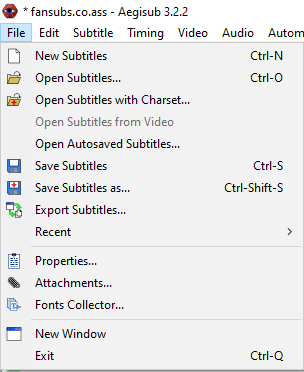
New Subtitles:Yeni alt yazı dosyası oluşturur. Kısayol tuşuCTRL+NOpen Subtitles:Alt yazı dosyası açar. Kısayol tuşuCTRL+OOpen Subtitles with Charset:Alt yazı dosyasını seçeceğiniz karakter setiyle açar UTF-8 gibi.Open Subtitles from Video:Video üzerinde bulunan, seçeceğiniz alt yazı dosyasını açar.Open Autosaved Subtitles:Otomatik kaydedilen alt yazıları açar.Save Subtitles:Alt yazıyı bilgisayarınıza kaydeder. Kısayol tuşuCTRL+SSave Subtitles as:Alt yazıyı bilgisayarınıza farklı kaydeder. Kısayol tuşuCTRL+SHIFT+SExport Subtitles:Alt yazıyı dosyasından istediklerinizi dışa aktarır.Recent:En son açtığınız dosyaları gösterir. En son çalışma yaptığınız dosyalara buradan ulaşabilirsiniz.Properties:Alt yazının genel özelliklerini bu seçenek üzerinden değiştirebilirsiniz.Attachments:Alt yazınızda bulunan ekleri bilgisayarınıza kaydetmenizi sağlayan araçtır.Font Collector:Alt yazı üzerinde bulunan fontları bilgisayarınıza kaydetmenizi sağlayan araçtır.New Window:Yeni bir Aegisub penceresi açar.Exit (CTRL+Q):Uygulamadan çıkış yapar. Kısayol tuşuCTRL+Q
Edit Menü
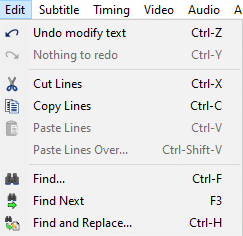
Undo modify text:Satır üzerinde yapılan değişiklikleri geri alır. Kısayol tuşuCTRL+ZNothing to redo:Satır üzerinde geri alınan değişiklikleri geri alır. Kısayol tuşuCTRL+YYani ileri alır :)Cut Lines:Satırı veya satırları keser. Kısayol tuşuCTRL+XBilgisayarınızda bulunankesme (cut) işlemigibi düşünebilirsiniz.Copy Lines:Satırı veya satırları kopyalar. Kısayol tuşuCTRL+CPaste Lines:Satırı veya satırları yapıştırır. Kısayol tuşuCTRL+VPaste Lines Over:Satırı veya satırları satır üzerine yapıştırır. Kısayol tuşuCTRL+SHIFT+Vyapıştırma işleminden önce satıra “yazı, efekt ismi, aktör ismi vb.” hangisi veya hangilerinin yapıştırılacağını sorar.Find:Alt yazıda istediğiniz sözcüğü, etiketi bulmaya yarar. Kısayol tuşuCTRL+FFind Next:Find üzerinde bulduğu sözcük veya etiketler birden fazla varsa bir sonrakine geçmesini sağlar. Kısayol tuşuF3Find and Replace:İstediğiniz sözcüğü, etiketi bulur ve istediğiniz sözcük veya etiketle değiştirmenizi sağlar. Kısayol tuşuCTRL+H
Subtitle Menü
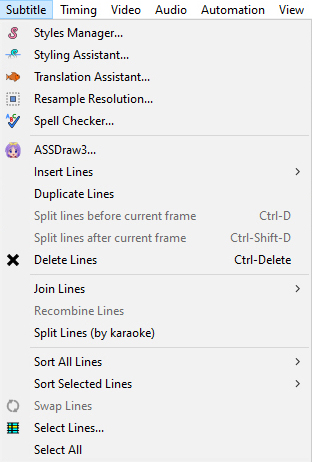
Style Manager:Stil Düzenleyicisini açar.Style Assistant:Stil Asistanını açar.Translation Assistant:Çeviri Asistanını açar.Resample ResolutionVideoyu yeniden ölçeklendirir.Spell Checker:İmla denetim asistanıdır. Türkçe dili varsayılan olarak olmadığı için eklemek isteyenler ekstra olarak eklemelidir.ASSDraw3Aegisub ASSDraw3 çizim programını açar.Insert Lines:Seçili satır veya satırların öncesi ve sonrası olarak tercihe göre satır ekler.Duplicate Lines:Satır veya satırları çoğaltır.Split lines before current frameSatır veya satırları bir önceki kareye göre ayırır. Kısayol tuşuCTRL+DSplit after before current frameSatır veya satırları bir sonraki kareye göre ayırır. Kısayol tuşuCTRL+SHIFT+DDelet Lines:Satır veya satırları siler. Kısayol tuşuCTRL+DELETEJoin Lines:Kendi içerisinde üçe ayrılmaktadır.Keep First:İki veya daha fazla satırı birleştirerek, ilki hariç hepsini siler,Concatenate:Seçili tüm satırları birleştirir,as Karaoke:Seçili satırları birleştirip karaoke’ye göre düzenler.Recombine Lines:Aynı cümlelerin içerdiği satırları seçtikten sonra bu özelliği kullanırsanız satırları düzenleyerek tek satır haline getirir zamanlarını da buna göre ayarlar.Split Lines (by karaoke):Satır veya satırları karaoke uygun olarak ayırır.Sort All Lines:Tüm satırları sıralar.Sort Selected Lines:Seçili satırları sıralar.Swap Lines:Seçili iki satırı yer değiştirir.Select Lines:Satır veya satırları seçili olarak işaretler.Select All:Tüm satırları seçer.
Timing Menü
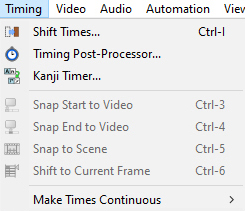
Shift Times:Satırı veya satırların zamanlarını frame olarak veya belirlediğiniz zaman kadar ileri ve geri kaydırır. Kısayol tuşuCTRL+ITime Post-Processor:Stillere giriş, çıkış efekti ekler. Ayrıca satırların başlangıç ve bitiş sürelerini kısaltıp, arttırabilirsiniz.Kanji Timer:Romaji satırları (Zamanlı), Kanji satırlarına (Zamansız) uygun gelecek şekilde satırlardaki Romajileri, Kanjilere göre eşleştirirp zamanlamanızı sağlar.Snap Start to Video:Video üzerinde bulunduğunuz noktayı başlangıç zamanı alarak süreyi ayarlar. Kısayol tuşuCTRL+3Snap End to VideoVideo üzerinde bulunduğunuz noktayı bitiş zamanı alarak süreyi ayarlar. Kısayol tuşuCTRL+4Snap to Scene:Satırın zamanını sahneye göre ayarlar. Kısayol tuşuCTRL+5Shift to Current FrameSatır veya satırları, frame olarak ileri kaydırır. 1 frame 0.04 saliseye eşittir. Kısayol tuşuCTRL+6Make Time Continuous:video üzerinde hangi dakikadan sonra bu özelliği kullanırsanız bundan sonra ekleyeceğiniz tüm satırlar özelliği kullandığınız dakikayı baz alacaktır. Videonun 5. dakikasından sonra bu özelliği kullanırsanız yeni bir satır oluşturduğunuz 5. dakikadan sonra zamanı ayarlı bir şekilde devam edecektir.
Video Menü
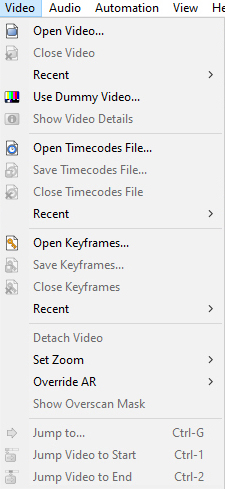
Open Video:Video eklemenizi sağlar.Close Video:Videoyu kapatır.Recent:En son açtığınız dosyaları gösterir.Use Dummy Video:Sahne perdesi oluşturur. Sanki video eklemişsiniz gibi eklediğiniz perde gözükür.Show Video Details:Video detaylarını gösterir.Open Timecodes File:Alt yazınıza Zaman kodları eklemenizi sağlar.Save Timecodes File:Alt yazınızın zaman kodlarını kaydeder.Close Timecodes FileEklenen zaman kodlarını devre dışı yapar.Open Keyframes:Alt yazınıza keyframe ekleminizi sağar.Close Keyframes:Eklenen keyframeleri devre dışı yapar.Detach Video:Videoyu ayrı bir pencereye alır.Set Zoom:Yakınlaştırma, uzaklaştırma mesafe oranını ayarlar.Override AR:Videoyunu ölçeklendirmesini(4:3/16:9 vb.)ayarlar.Show Overscan Mask:Video üzerinde ekranın dışında kalan alanları gösterir.Jump to:Videoda belirlediğiniz frame veya zamana gider. Kısayol tuşuCTRL+GJump Video to Start:Seçtiğiniz satırın mevcut başlangıç zamanına gider. Kısayol tuşuCTRL+1Jump Videos to End:Seçtiğiniz satırın mevcut bitiş zamanına gider. Kısayol tuşuCTRL+2
Audio Menü
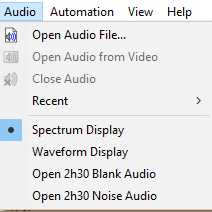
Open Audio File:Ses dosyası eklemenizi sağlar.Open Audio from Video:Video içinde bulunan ses dosyasını yeniden yükler.Close Audio:Video ses dosyasını devre dışı bırakır.Specturm Display:Ses dosyasını spektrum (varsayılan) formatında gösterir.Wavefrom Display:Ses dosyasını dalga formatında gösterir.Open 2h30 Blank Audio:Boş ses dosyası ekler. Herhangi bir ses çıkmaz videonun sağ tarafındaki alanda ses dosyasısın Specturm veya Waveform formatında görüntüleyebilirsiniz.Open 2h30 Noise Audio:Gürültü ses dosyası ekler. Eski televizyonlarda anten çekmediği zaman çıkan sese benzer bir sestir.
Automation Menü
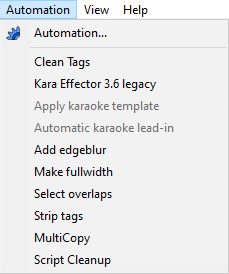
Automation:Otomasyon menüsünü açar.Clean Tags:Alt yazı dosyasındaki tüm satırlardaki etiketleri (karaoke etiketleri hariç) siler.Apply karaoke template:Alt yazıya eklediğiniz karaoke şablonunu uygular. Eklediğiniz karaoke şablonunun stiliyle, karaokenin bulunduğu satırların stilleri aynı olmak zorundadır.Automatic karaoke lead-in:Karaokeye otomatikgiriş (lead-in)ayarlar.Add edgeblur:Seçili satır veya satırlarablur {\be}etiketini ekler.Make fullwidth:Yazıyı ekrana göre %100 olarak yeniden boyutlandırır (Denemeniz lazım garip bir özellik.).Select overlaps:Seçtiğiniz satırdaki seçimi kaldırır.Strip tags:Karaoke etiketleri dahil seçili satır üzerindeki tüm etiketleri siler.
Kara Effector, MultiCopy, Script Cleanup bunlar özel Script dosyaları olduğu için kendiniz eklemeniz gereklidir. Varsayılan olarak Aegisub içinde bulunmaz ve harici olarak eklediğiniz tüm Script dosyalarını Automation menüsü altında görebilirsiniz.
View Menü
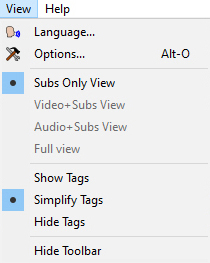
Language:Dil ayarları sekmesini açar.OptionsGenel ayarlar sekmesini açar.Sub Only View:Sadece alt yazıyı gösterir.Video+Subs View:Alt yazı ve videoyu gösterir.Audio+Subs View:Sesleri ve alt yazıyı gösterir.Full view:Alt yazı, ses ve video yani tüm hepsini gösterir.Show Tags:Süslü parantezler arasında bulunan{\be\fad()}etiketlerini olduğu gibi gösterir. Satırların üstüne tıklamadan hangi satırda, hangi etiketin kullanıldığını görebilirsiniz.Simplify Tags:Süslü parantezler arasında bulunan etiketleri genel ayarlar sekmesinden ayarladığınız simge yapar. Siz etiketin olduğu satıra tıklamadığınız sürece sadece şekil olarak görürsünüz ve o satırda etiket kullanıldığını bilirsiniz fakat hangi etiket kullanıldığını bilemezsiniz bunun için satırın üstüne tıklamalısınız.Hide Tags:Etiketleri gizler.Hide Toolbar:Araç çubuğunu gizler.
Ekran ve Karaoke Menü
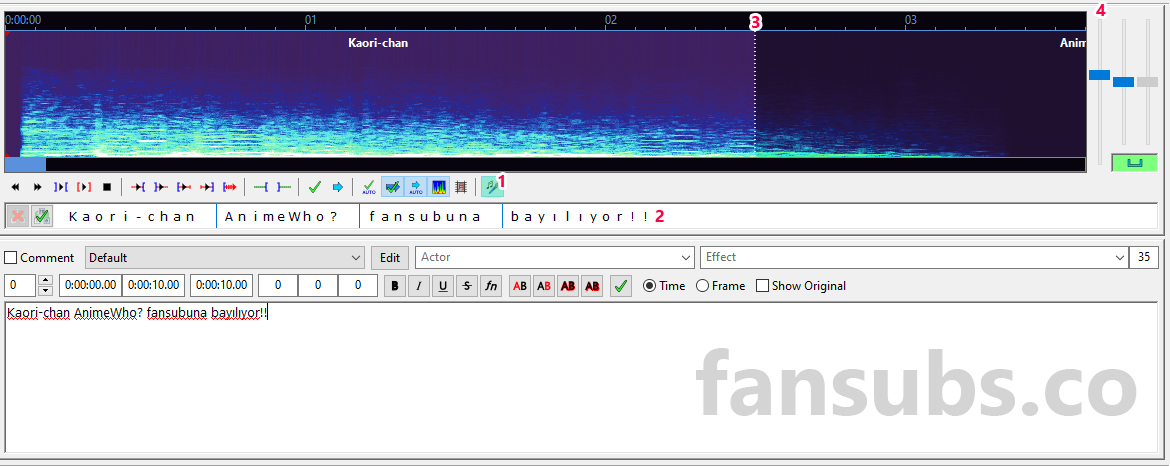
1 Numara: Karaoke moduna geçiş simgesidir. Satırlarda 2 numaralı alanı ortaya çıkarır.
2 Numara: Karaoke oluşturmak için satırları hecelere ayırdığımız alandır. İmlecinizi ayırmak istediğiniz noktaya getirip tıklamanız yeterlidir. Hece ayrımlarının geçerli olması için sol taraftaki “✅” tıklamalısınız.
3 Numara: Ses dosyasını görüntülediğiniz alandır. Hangi hece hangi zamanda nasıl bir ses dalga boyutuna sahip olduğunu görebilirsiniz. Ayrıca satırların zaman ayarlamalarını ses dosyasına göre yapabilirsiniz. Zaman aralıkları üstünde yazmaktadır.
4 Numara: Ses dosyasını yakınlaştırma, genişletme ayarları bu alan üzerinden uygulanır. Yapılan değişiklikleri 3 numaralı alan üzerinde görebilirsiniz ses dosyasına herhangi bir müdahalede bulunmaz sadece görüntüleme seçeneğini değiştirir.
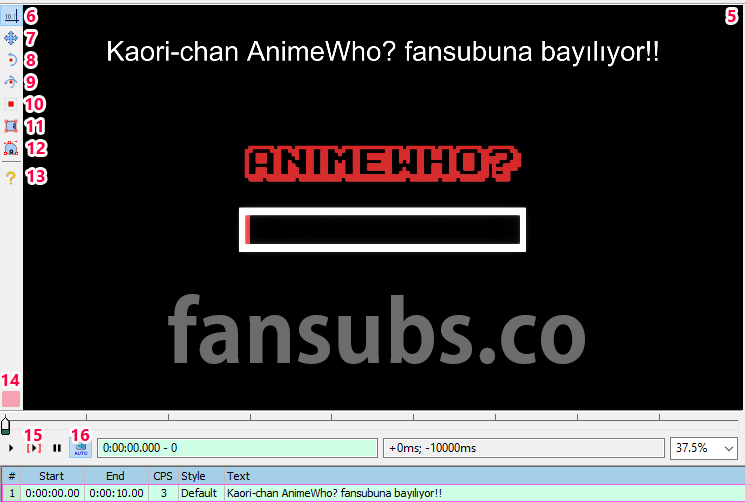
5 Numara: Videonun bulunduğu alandır. İmlecinizi bu alana getirip farenizin tekerliğiyle bu alanı küçültebilir veya büyütebilirsiniz.
6 Numara: Standart video imleç modudur. Video üzerinde imlecinizle gezinirken koordinat sistemi ortaya çıkar. Herhangi bir alana çift tıklarsanız yazıyı o koordinatlara alır.
7 Numara: 6 numara’nın aksine gelişmiş imleç modudur. Ekranda gözüken satırların üzerinde küçük bir "+" işareti görürsünüz bu alanlardan tutarak ekranda yazıları istediğiniz yere alabilirsiniz. Videonuz çözünürlüğü önemli çünkü 480p bir videoda, yazıyı sağ alt köşeye bu yöntemle götürürseniz 1080p videoda aynı yerde gözükmeyecektir. Bu olayın önüne geçmek için 2 seçeneğiz vardır. {\an} etiketlerini kullanmak veya video en son hangi video çözünürlüğünde encode yapacaksanız o video çözünürlüğünü kullanmak.
8 Numara: Döndürme {\frz} etiketinin araç çubuğundaki yeridir. Video üzerinde döndürme oranını ayarladıkça satırın veya satırların {\frz} etiketini güncelleyecektir.
9 Numara: Perspektif {\frx\fry} etiketinin araç çubuğundaki yeridir. Video üzerinde perspektif oranını ayarladıkça satırın veya satırların {\frx\fry} etiketini güncelleyecektir. Yazının üzerinde üçgen simgenin yerini değiştirirseniz satıra origin {\org} etikerini ekler.
10 Numara: Ölçeklendirme {\fscx\fscy} etiketinin araç çubuğundaki yeridir. Video üzerinde ölçeklendirme oranını ayarladıkça satırın veya satırların {\fscx\fscy} etiketini güncelleyecektir.
11 Numara: Klip (Şekil) {\clip()} etiketinin araç çubuğundaki yeridir. Video üzerinde şekil oluşturdukça satıra veya satırlara {\clip()} etiketini güncelleyecektir. Dikdörtgen şeklendirme aracıdır.
12 Numara: Klip (Şekil) {\clip()} etiketinin araç çubuğundaki yeridir. Video üzerinde şekil oluşturdukça satıra veya satırlara {\clip()} etiketini güncelleyecektir. Serbest şekillendirme aracıdır.
13 Numara: Dizgi için resmi Aegisub internet yardım sayfasına yönlendirir.
14 Numara: Kırmızı karenin bulunduğu alanda {\move} etiketinin simgesi mevcut fakat bu kısım sadece 2 numaralı imleç seçtiğinizde aktif olmaktadır. Video üzerinde ayarladıkça satır veya satırların {\move} etiketini güncelleyecektir.
15 Numara: Sadece seçili olan satırı bulunduğu kısmı video üzerinde oynatır.
16 Numara: Satırlarla videoyu eş zamanlı olarak ilerletir. Bu simge aktifken herhangi bir satır seçmeniz durumunda, seçtiğiniz satırın video sahnesini gösterir.